Conseils de geek pour gérer les connexions aux réseaux sans fil dans Windows 7
Avez-vous besoin de définir automatiquement des priorités pour Windows 7 concernant les réseaux sans fil(wireless network) auxquels vous connecter ? Avez-vous besoin de lui faire cesser de se connecter chaque fois qu'il détecte certains réseaux ? Vous souhaitez modifier les paramètres de connexion pour un réseau sans fil(wireless network) ? Les réponses à toutes ces questions se trouvent dans cet article.
Ouverture de la fenêtre Gérer les réseaux sans fil(Manage Wireless Networks Window)
Pour accéder et modifier vos paramètres liés aux connexions réseau sans fil, vous devez ouvrir la fenêtre Gérer les réseaux sans fil . (Manage Wireless Networks)Tout(First) d'abord , ouvrez le Centre Réseau et partage(Network and Sharing Center) . Là, dans la colonne de gauche(side column) , cliquez sur Gérer les réseaux sans fil(Manage wireless networks) . Si vous ne le trouvez pas, nous avons son raccourci direct dans notre bibliothèque(Library) de raccourcis (Shortcuts)Windows 7 .

Dans la fenêtre Gérer les réseaux sans fil(Manage Wireless Networks) , vous pouvez voir tous les réseaux sans fil auxquels votre ordinateur s'est connecté dans le passé. Pour chacun de ces réseaux, vous pouvez modifier leurs paramètres de connexion.

Définition de l'ordre dans lequel(Which) vous vous connectez aux réseaux sans fil(Wireless Networks)
L'une des choses très intéressantes que vous pouvez faire est de définir la priorité entre les réseaux. Sélectionnez simplement chaque (Simply)réseau un(network one) par un et utilisez les boutons Monter(Move up) et Descendre(Move down) pour organiser leur ordre dans la liste des priorités.
Que cela veut-il dire? Si un réseau est en haut de la liste, Windows 7 s'y connectera automatiquement, même si d'autres réseaux de la liste sont disponibles.
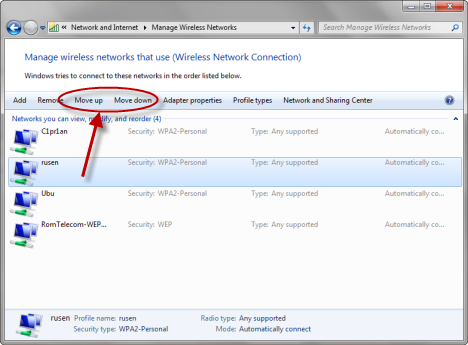
Cependant, pour que cela fonctionne, vous devez ouvrir les propriétés des réseaux les moins importants . (important)Double-cliquez simplement(Simply) dessus et, dans l' onglet Connexion de leur fenêtre (Connection)Propriétés(Properties) , cochez la case "Se connecter à un réseau préféré si disponible"("Connect to a more preferred network if available") .

Si vous définissez la liste des priorités de connexion et cochez la case mentionnée ci-dessus pour les réseaux les moins importants, vous pouvez créer un système automatisé pour Windows 7 afin de gérer vos connexions sans fil.
Pour vous aider à comprendre les choses, prenons cet exemple : vous êtes au parc des expositions(exhibition center) A, rejoignant plusieurs présentations lors d'un grand événement qui dure quelques jours. Dans le parc des expositions(exhibition center) , un réseau sans fil A(Wireless Network A) est disponible dans les couloirs et dans la plupart des salles. Cependant, la force de son signal varie considérablement d'une pièce à l'autre.
Dans les salles d'exposition B et C(B and C) , il existe des réseaux sans fil individuels ( B et C(B and C) ), qui ne couvrent que ces salles mais ont une meilleure puissance de signal(signal strength) que le réseau A.
Vous voudrez que Windows 7 se connecte aux réseaux B et C(B and C) , au lieu de A, chaque fois que vous rejoignez les salles où elles sont disponibles. Par conséquent, dans la liste des priorités(priority list) , placez les réseaux B et C(B and C) en haut et A en bas. Modifiez également les propriétés du réseau sans fil(wireless network) A, afin que Windows 7 se connecte automatiquement aux réseaux préférés B et C(B and C) , lorsqu'ils deviennent disponibles.
Empêcher Windows de se connecter automatiquement à un réseau
Lorsque vous vous connectez pour la première fois à un réseau sans fil(wireless network) , vous cochez très probablement l'option qui dit "Se connecter automatiquement"("Connect automatically") .

Il peut arriver que vous ne vouliez plus ce comportement. Si tel est le cas, dans la fenêtre Gérer les réseaux sans fil(Manage Wireless Networks) , double-cliquez sur le réseau pour lequel vous souhaitez que cela soit modifié. Dans sa fenêtre Propriétés(Properties) , décochez l'option qui dit "Se connecter automatiquement lorsque ce réseau est en rage"("Connect automatically when this network is in rage") .

Autres paramètres réseau sans fil avancés(Advanced Wireless Network Settings)
Lorsque vous accédez aux propriétés d'un réseau sans fil(wireless network) , vous pouvez également modifier certains paramètres plus avancés.
Par exemple, dans la fenêtre Propriétés d'un (Properties)réseau sans fil(wireless network) , vous trouverez un onglet appelé Sécurité(Security) . Là, vous pourrez modifier le type de sécurité et de cryptage(security and encryption type) du réseau, ainsi que la clé de sécurité(security key) utilisée pour vous y connecter.

Cependant, assurez-vous que vous modifiez ces paramètres pour de bonnes raisons. Si votre connexion à un réseau sans fil(wireless network) fonctionne correctement, ne les modifiez pas. Si les paramètres doivent être modifiés pour des raisons valables (par exemple, vous avez modifié le mot de passe sur le routeur diffusant(router broadcasting) ce réseau), modifiez-les et cliquez sur OK .
Cliquer sur le bouton Paramètres avancés(Advanced settings) vous permettra de vérifier si votre réseau doit être conforme à la norme de sécurité (security standard)FIPS utilisée pour le partage d'informations sensibles (valable uniquement pour les réseaux gouvernementaux).

Conclusion
Comme vous pouvez le voir dans ce didacticiel, la fenêtre Gérer les réseaux sans fil(Manage Wireless Networks) vous donne accès à de nombreuses options intéressantes sur la gestion des connexions réseau sans fil(wireless network) , qui peuvent vous aider dans de nombreux scénarios. Si vous avez des questions, n'hésitez pas à utiliser les formulaires de commentaires ci-dessous. Consultez également la liste des articles recommandés ci-dessous, où vous trouverez plus de conseils sur les réseaux sans fil(wireless network) .
Related posts
Comment se connecter aux réseaux sans fil dans Windows 7
Comment se connecter à des réseaux sans fil cachés dans Windows 7
Qu'est-ce qu'un Homegroup? Comment utiliser le Windows 7 Homegroup
Comment connecter des appareils Windows 8.1 à des réseaux sans fil via WPS
Comment se connecter aux réseaux sans fil sous Windows 8 et Windows 8.1
Questions simples : Qu'est-ce que l'adresse MAC et comment est-elle utilisée ?
Comment accéder aux dossiers partagés de Windows 7 et Windows 8 à partir de Mac OS X
Comment configurer un réseau d'ordinateur à ordinateur sans fil ad hoc dans Windows 7
Comment gérer les connexions réseau sans fil et les profils dans Windows 8
Comment se connecter à Wi-Fi dans Windows 11
Comment trouver des réseaux sans fil cachés (SSID) dans votre région, sous Windows
8 façons de trouver votre adresse IP dans Windows (toutes versions)
Examen de l'extension de gamme ASUS RP-N14 pour les réseaux sans fil
Comment se connecter à des réseaux sans fil cachés dans Windows 8 et Windows 8.1
Comment faire un point d'accès Windows 11
Doublez votre vitesse WiFi sur les ordinateurs portables et tablettes Windows avec les cartes réseau Intel
Comment imprimer sur une imprimante Mac OS X partagée à partir de Windows 7 et Windows 8
Questions simples : Qu'est-ce qu'un serveur proxy et que signifie-t-il ?
Comment monter un dossier partagé Windows 7 et Windows 8 sous Mac OS X
Quatre façons d'oublier un réseau WiFi dans Windows 10
